طراحی جلوه متنی حکاکی سنگی با InDesign – راهنمای گام به گام
در این مقاله قصد داریم یک جلوه متنی حکاکی سنگی با InDesign طراحی کنیم. به این منظور به فایلهای زیر نیاز خواهید داشت.

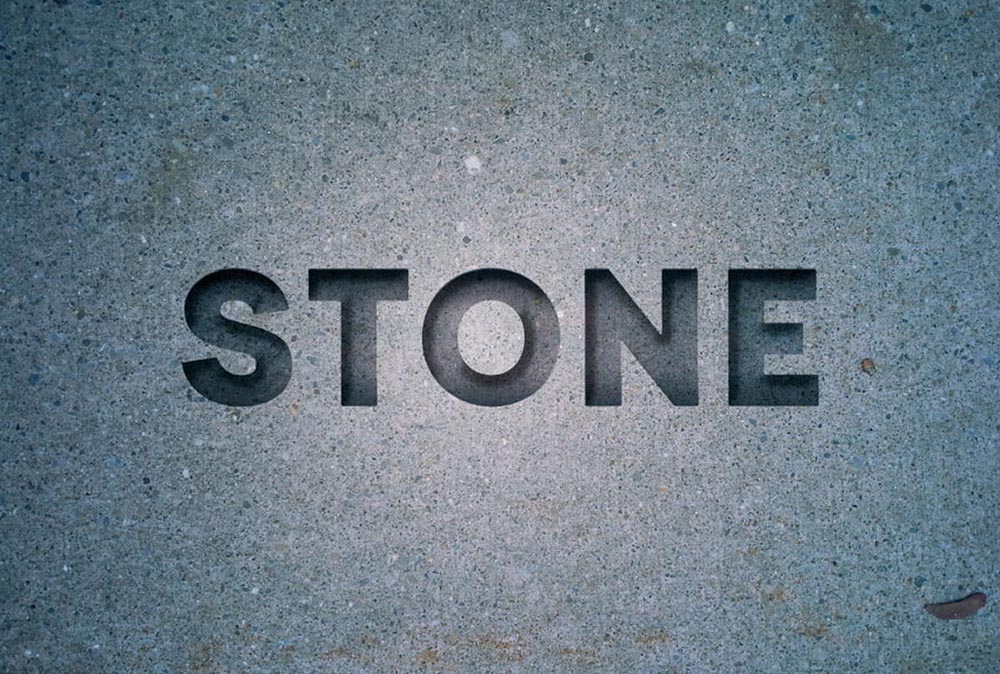
گام 1
نرمافزار InDesign را باز کنید و با مراجعه به منوی File > New > Document یک سند جدید با اندازه A4 افقی یا هر اندازهای که ترجیح میدهید ایجاد کنید. سپس دو لایه به نامهای Background در زیر و Type در بالای آن ایجاد کنید. لایه Type را قفل کنید چون فعلاً میخواهیم روی لایه Background کار کنیم. ابزار Rectangle Frame را بردارید و یک فریم تصویر ایجاد کنید که روی کل صفحه کشیده شود.
به منوی File > Place بروید و تصویر سنگ خود را انتخاب کنید و سپس روی Open کلیک کنید. اجازه بدهید این تصویر روی کل فریم را بپوشاند. فریم را انتخاب کرده و به منوی Edit > Copy بروید. همزمان که فریم در حال انتخاب است به منوی Object > Effects > Transparency بروید و میزان Opacity را تا 50% کاهش دهید. روی OK کلیک کنید تا از پنجره خارج شوید.
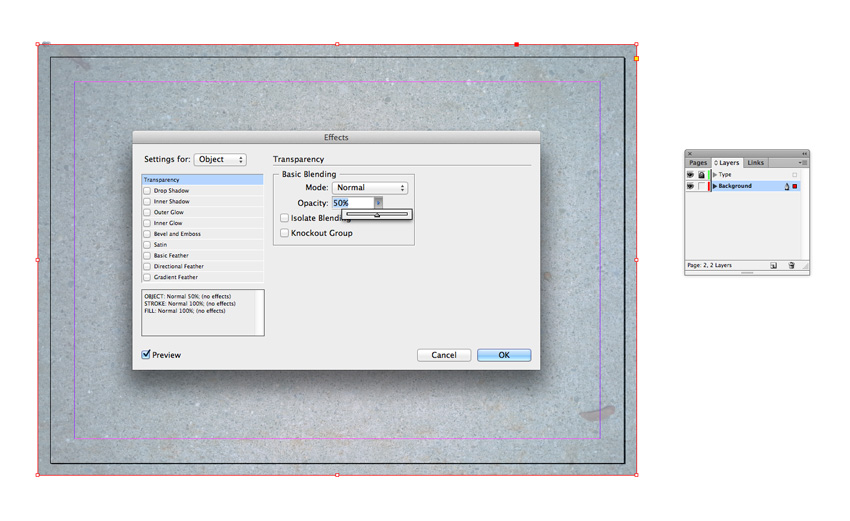
با مراجعه به منوی Object > Effects > Transparency یک کپی از فریم تصور سنگ اولیه تهیه کنید. سپس به منوی Object > Effects > Gradient Feather بروید و مقدار Type را روی Radial قرار دهید تا گرادیان به سمت مرکز صفحه روشنتر شود.
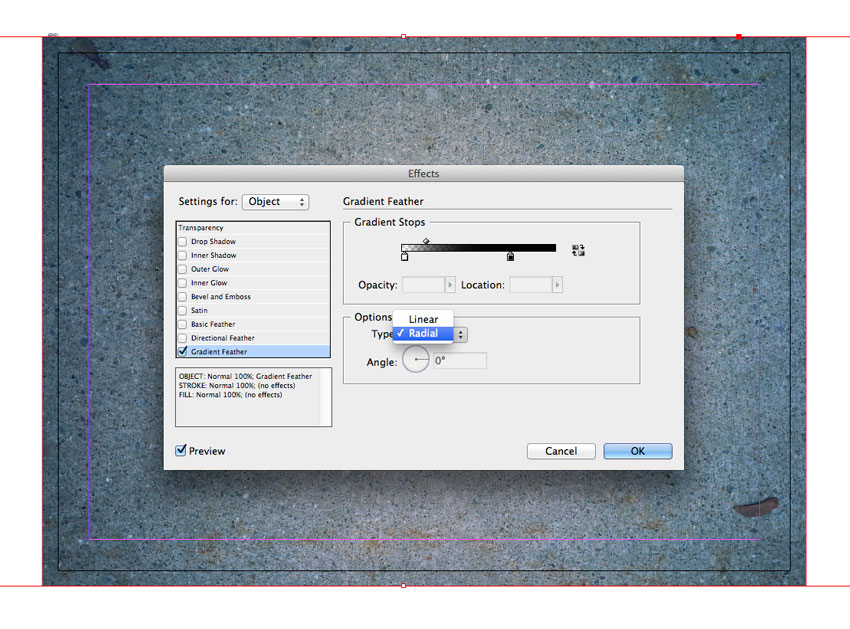
گام 2
لایه Background را قفل کرده و لایه Type را از قفل خارج کنید. با استفاده از ابزار Type یک فریم متنی بزرگ در مرکز صفحه ایجاد کرده و متن مورد نظر خود را در آن وارد نمایید. فونت را روی Charlevoix Pro ExtraBold که در ابتدای مقاله ارائه شده است یا هر فونتی که دوست دارید قرار دهید.
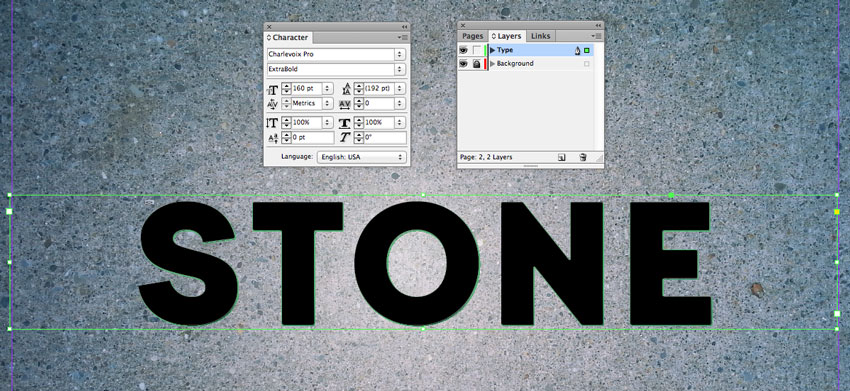
زمانی که از قالببندی متن راضی شدید، به منوی Type > Create Outlines بروید تا متن را بُرداری کنید. با مراجعه به منوی Edit > Copy یک کپی از این بردار تهیه کنید. در ادامه از آن استفاده خواهیم کرد.
همزمان با انتخاب بردار به منوی File > Place رفته و همان تصویر سنگی قبل را انتخاب کنید و با کلیک روی Open اجازه دهید روی متن را پوشش دهد.

به منوی Object > Effects > Transparency رفته و از منوی Multiply گزینه Mode را انتخاب کنید.
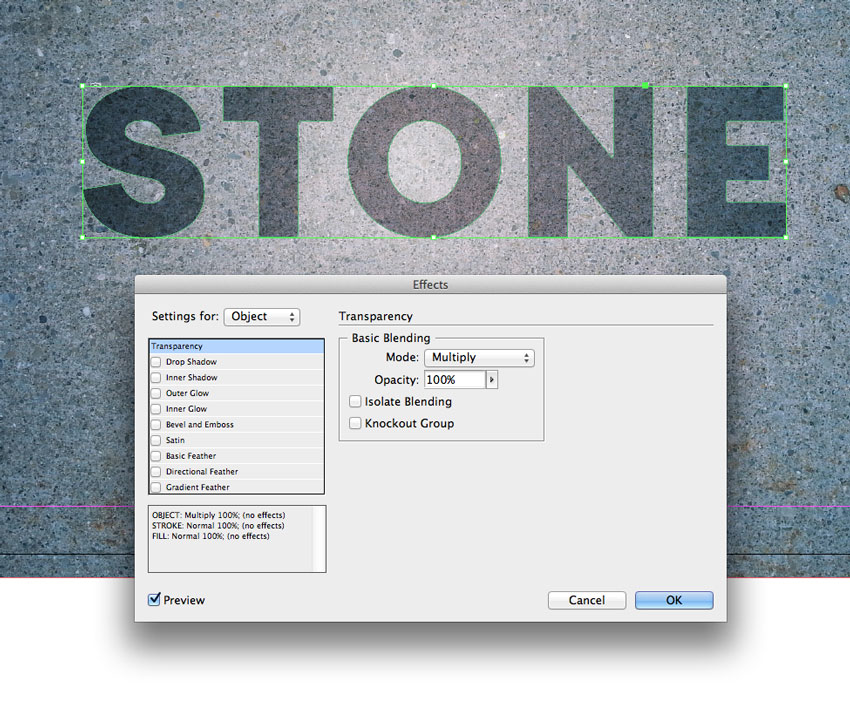
روی Inner Shadow کلیک کرده و مقدار Opacity را تا 30% کاهش دهید. سپس مقدار Choke را تا 45% افزایش داده و Noise را روی 30% قرار دهید و روی OK کلیک کنید.
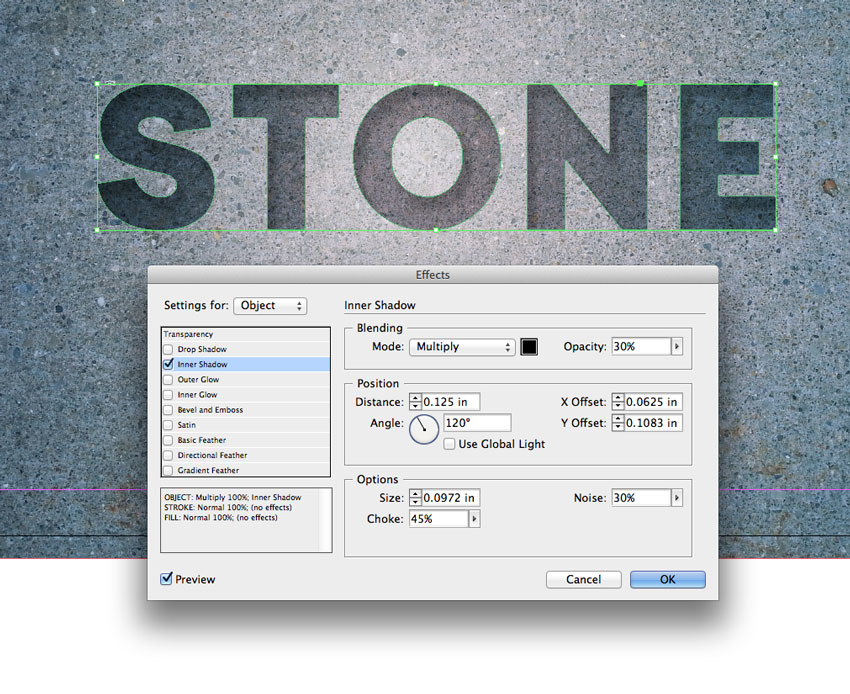
گام 3
به منوی Edit > Paste in Place بروید. یک کپی از متن برداری شده اصلی را روی صفحه قرار دهید. از پنل Swatches یک سواچ CMYK ایجاد کنید که شبیه طیف رنگهای بخش تیرهتر تصویر سنگ باشد. با استفاده از ابزار Eyedropper میتوانید به سرعت و سهولت یک رنگ مناسب انتخاب کنید. ما یک سواچ خاکستری به صورت C=74 M=53 Y=39 K=29 ایجاد کردیم. این سواچ جدید را روی Fill بردار جدید اعمال کنید.
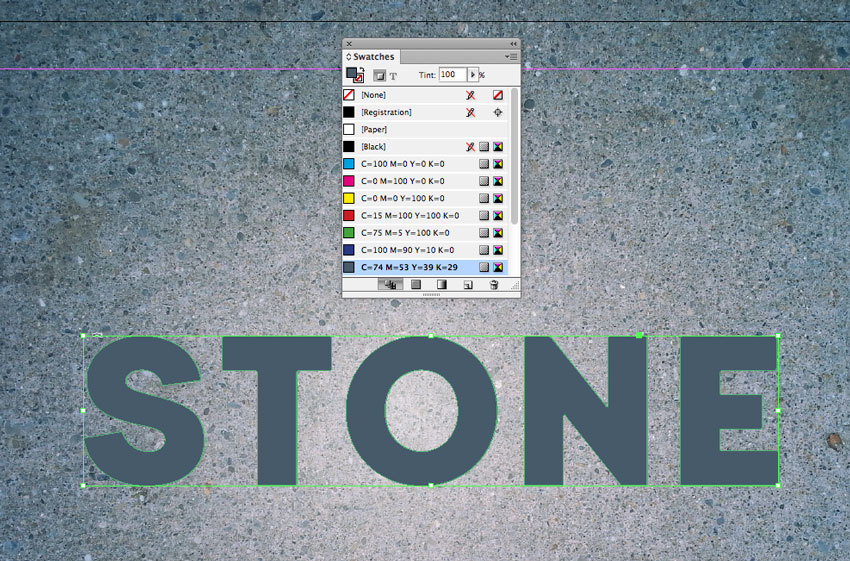
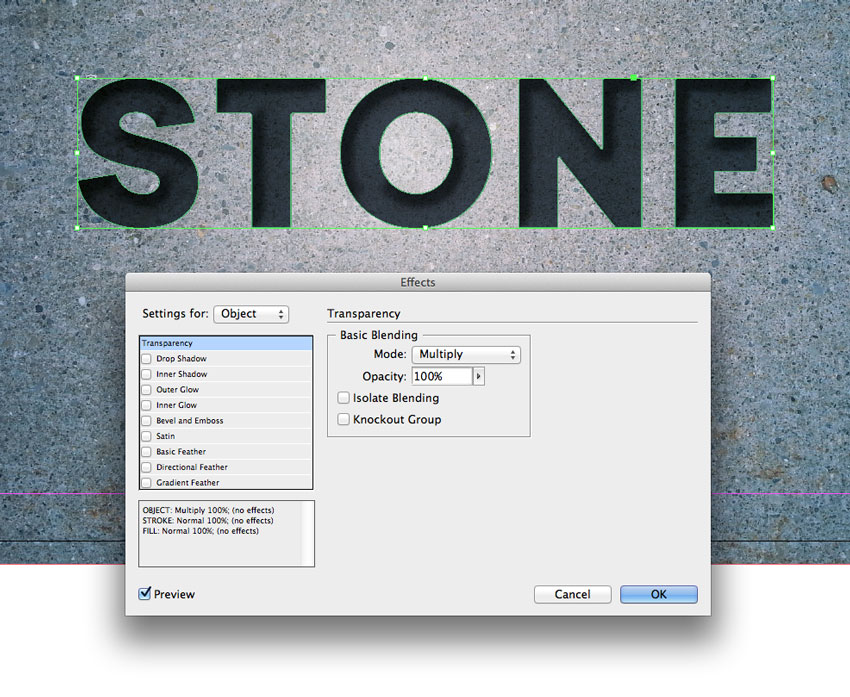
روی Gradient Feather کلیک کنید و یک گرادیان خطی 90- درجه ایجاد کنید تا جلوه سایه عمیقی درون متن ایجاد شود.
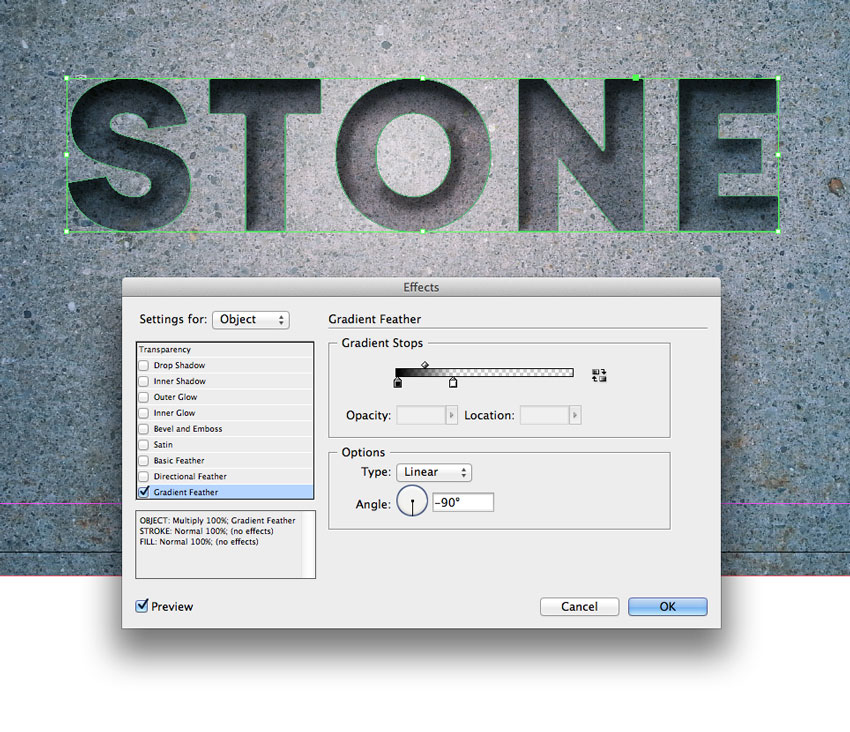
با مراجعه به منوی Edit > Copy و سپس Edit > Paste in Place یک کپی از بردار ایجاد کنید و سپس به منوی Object > Effects > Gradient Feather بروید. Angle را روی 90 درجه قرار دهید و جهت جلوه سایه را عوض کنید.
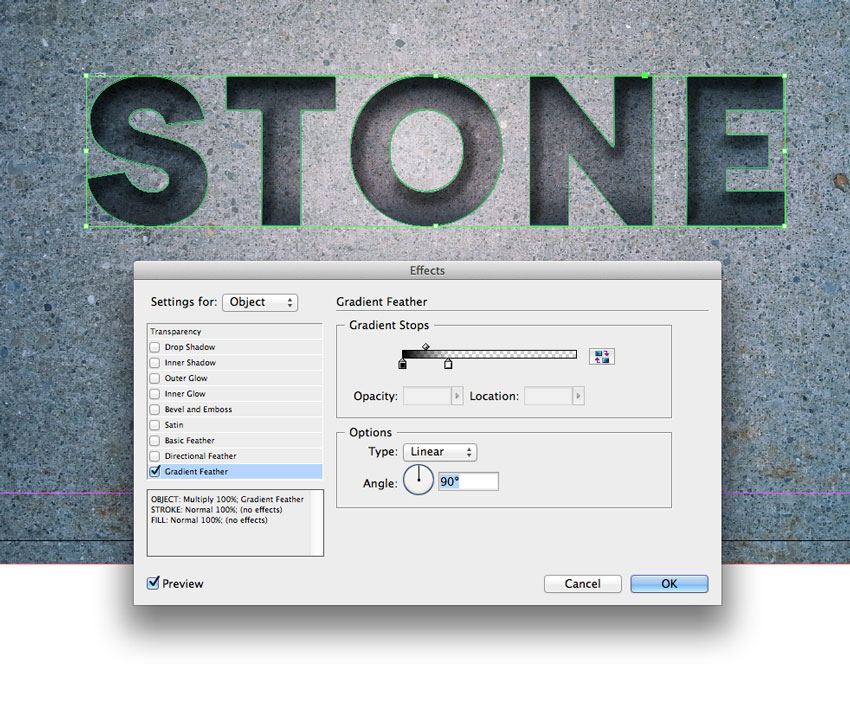
در نهایت روی OK کلیک کنید تا جلوه حکاکی سنگ کامل شود.
سخن پایانی
در این مقاله یک جلوه متنی به صورت حکاکی روی سنگ با استفاده از نرمافزار InDesign طراحی کردیم. تصویر نهایی به شکل زیر است:

اگر این مطلب برای شما مفید بوده است، آموزشهای زیر نیز به شما پیشنهاد میشوند:
- مجموعه آموزشهای نرمافزارهای شرکت Adobe
- مجموعه آموزشهای طراحی و گرافیک کامپیوتری
- آموزش پروژه محور ایندیزاین – طراحی تقویم رومیزی
- طراحی بروشور محصول با InDesign — راهنمای گام به گام
- طراحی جلوه متن یخی در InDesign — راهنمای گام به گام
==












